작년 9 월에 우리는USB 드라이브에 자동 실행 추가 및 아이콘 사용자 정의. 그러나 CD / DVD에 자동 실행 프로그램을 만들고 추가하려면 더 간단한 방법이 있습니다. 사용자 지정 autorun.ini 파일을 만들 필요없이 이제 자동 실행하려는 파일을 선택하기 만하면 나머지는 자체적으로 처리됩니다.
1 차 자동 실행 익스프레스 Windows 용 무료 유틸리티입니다.CD / DVD에 대한 자동 실행을 작성하고 컨텐츠를 레코딩하는 옵션도 있습니다. 프로그램을 시작하고‘새 자동 실행 CD / DVD 프로젝트 만들기’를 선택한 후 다음을 클릭하십시오.

프로젝트 이름을 지정하고 다음을 클릭하십시오. 또는 CD / DVD 용 파일이있는 기존 폴더에 자동 실행을 추가하도록 선택할 수도 있습니다.
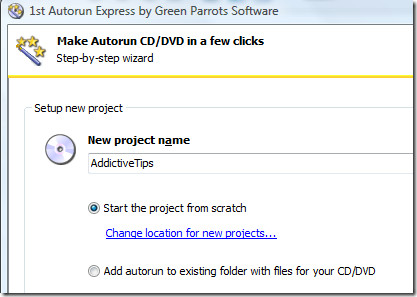
다음 단계에서 '하나 이상 열기자동으로 문서화합니다. ' 메뉴를 표시하도록 선택하고 사용자가 열 문서를 선택할 수 있지만 CD / DVD를 직접 굽는 경우에만이 옵션을 사용하십시오. CD / DVD를 구운 컴퓨터를 제외한 다른 컴퓨터에서는 메뉴가 표시되지 않기 때문입니다 (이 응용 프로그램의 유료 버전 만 모든 컴퓨터에서 메뉴를 표시합니다).
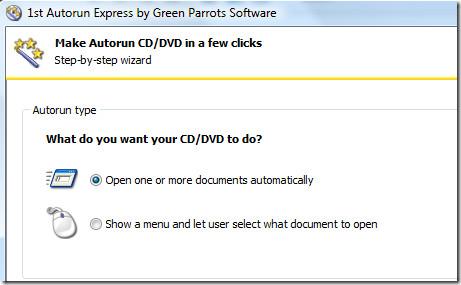
이제 다음 단계에서 문서, URL,및 자동 실행하려는 폴더. 문서에서 개발자는 모든 파일을 의미합니다. 한 번에 20 개의 파일을 여는 것은 의미가 없으므로 다음 문서를 열기 전에 각 문서가 닫힐 때까지 기다리는 파일을 확인할 수있는 옵션이 있습니다.
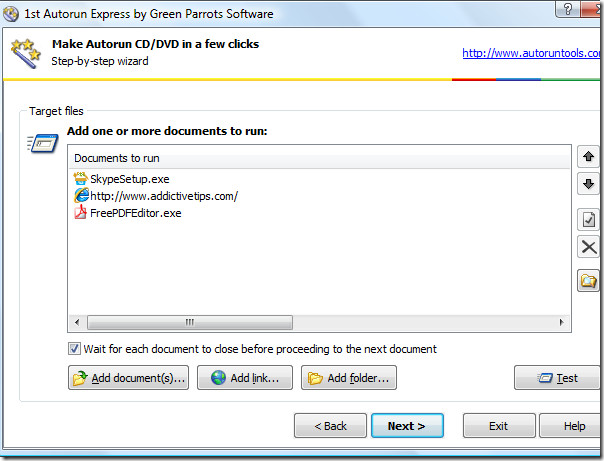
당신은 또한 각각의 행동을 편집 할 수 있습니다에 추가 한 파일 / URL. 파일을 선택하고 편집을 클릭하고 새 창의 옵션으로 이동 한 다음 명령 행 매개 변수를 선택하십시오. 옵션 창에는 두 가지 유용한 추가 옵션 (초기 창 상태 및 문서 열기 명령)이 있습니다. 전자를 사용하면 최대화, 최소화 또는 숨김과 같은 상태를 선택할 수 있으며 나중에 아래 스크린 샷과 같이 열기, 재생,보기, 인쇄, 찾기 및 기타와 같은 열기 명령을 선택할 수 있습니다.
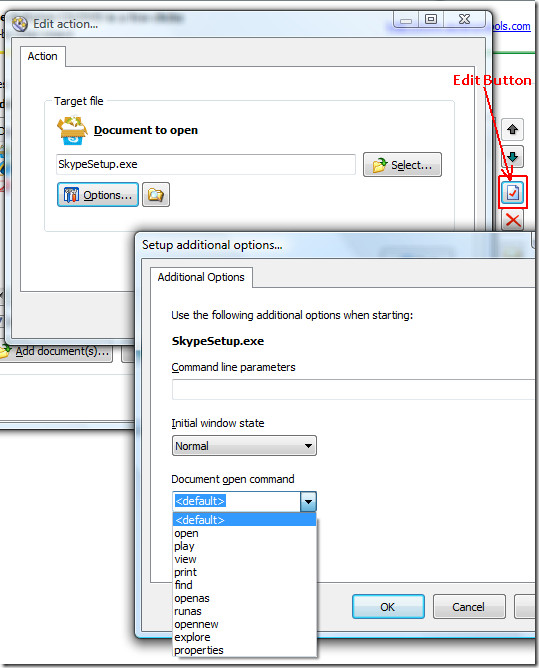
모든 파일 / URL이 원하는 방식으로 열리는 지 확인하려면 테스트를 클릭하십시오. 모든 파일이 추가되면 다음을 클릭하십시오. CD / DVD에 이름을 지정하고 사용자 정의 아이콘을 추가하려면 CD 옵션 조정 단추를 클릭하십시오.
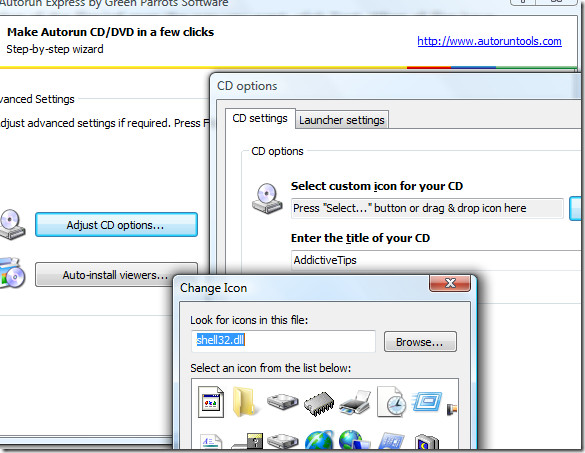
모든 작업이 완료되면 Finish (마침)를 클릭하면성공 창을 표시했습니다. 여기에서 CD / DVD를 직접 굽거나 파일이있는 폴더를 새로운 autorun.ini 파일과 함께 탐색하거나 굽지 않고 자동 실행 프로그램을 테스트 할 수 있습니다.
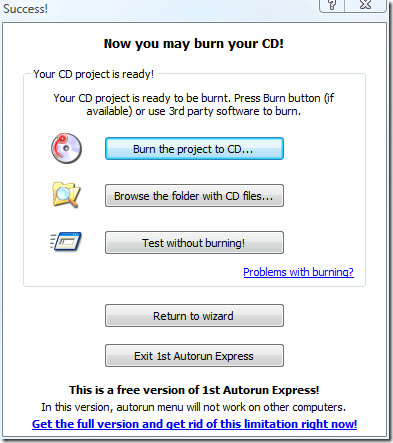
타사 소프트웨어를 사용하여디스크에 데이터. 파일과 autorun.ini가있는 폴더의 내용을 먼저 추가하고 다른 프로그램과 함께 추가 한 다음 굽기 만하면됩니다. 그게 다야.
1st AutoRun Express 다운로드
모든 버전의 Windows에서 작동하며 32 비트 및 64 비트 OS가 모두 지원됩니다. 자세한 내용은 자동 실행 바이러스를 방지하는 방법도 확인하십시오. 즐겨!











코멘트